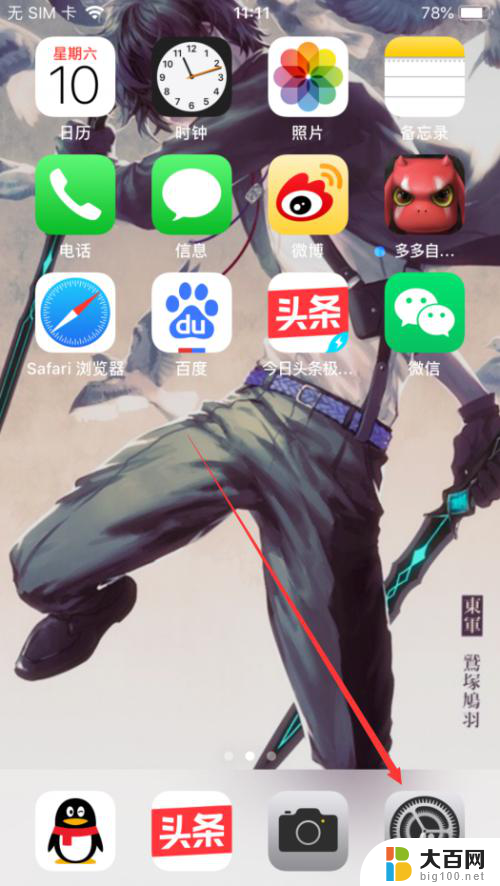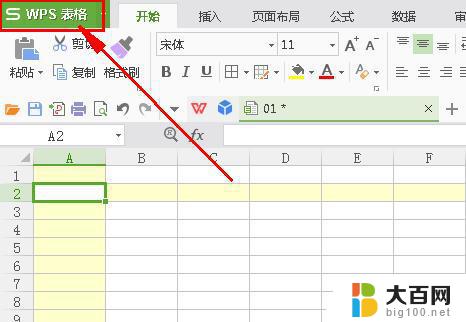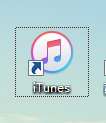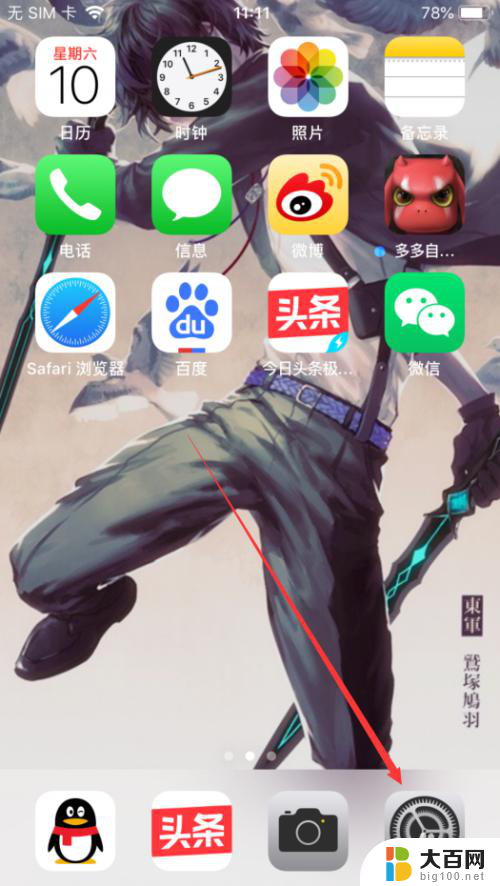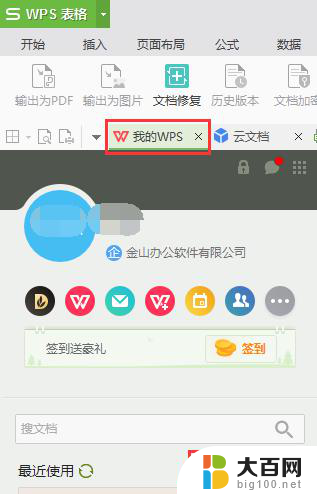itunes备份怎么关闭 iPad如何关闭iTunes自动备份
在使用iPad的过程中,我们经常会遇到一些需要备份数据的情况,而iTunes作为苹果设备的官方备份工具,自动备份功能的开启可能会给我们带来一些不便。如何关闭iPad的iTunes自动备份呢?在本文中我们将为大家介绍一些简单实用的方法,帮助大家解决这个问题。无论是为了节省时间还是为了保护个人隐私,关闭iTunes自动备份都是一个不错的选择。让我们一起来看看具体的操作步骤吧!
具体方法:
1、首先关闭iTunes软件,打开iTunesPrefs.xml文件 iTunesPrefs.xml在Vista或Windows 7的路径:C:\Users\username\AppData\Roaming\Apple Computer\iTunes\iTunesPrefs.xml iTunesPrefs.xml在Win XP目录路径:C:\Documents and Settings\username\Application Data\Apple Computer\iTunes\iTunesPrefs.xml 其中username为你的用户名,一般为“Administrator”文件夹。 由于iTunesPrefs.xml默认是隐藏文件的,我们首先设置一下让隐藏文件显示出来。进入“我的电脑”,在工具菜单中打开“文件夹选项”,在“查看”标签的高级设置里选择“显示所有文件和文件夹”

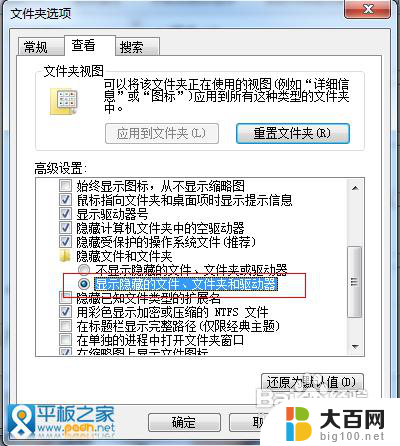
2、找到iTunesPrefs.xml文件,我们先备份一下,以防下次想打开自动备份功能时,直接恢复到之前文件。
3、用记事本打开iTunesPrefs.xml文件,用词事本里的查找功能,查找字串“User Preferences”(不包括双引号)<key>User Preferences</key><dict> <key>Documents:131</key><data>......
将其修改为:
<key>User Preferences</key><dict> <key>AutomaticDeviceBackupsDisabled</key> <data> dHJ1ZQ== </data> <key>Documents:131</key><data>......如图所示:修改前:
修改后:


4、修改之后保存文件,连接您的iPad,重新开启iTunes,就不会自动备份啦!不需要等等,马上就可以操作您的内容,当然,如果你想备份的时候,可以手动备份,进入iTunes,左边您的iPad名字上面右击选择“备份”就开始备份了。
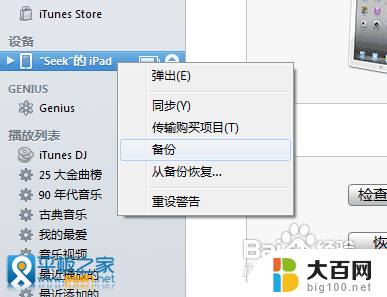
5.
以上就是如何关闭iTunes备份的全部内容,如果有不清楚的用户,可以根据小编提供的方法进行操作,希望能够帮助到大家。